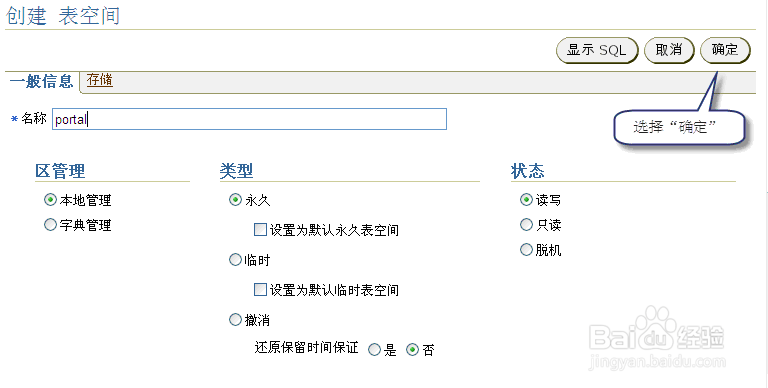1、输入管理员的用户名和密码,用户名是sys,密码默认是orcl,连接身份选择DBA
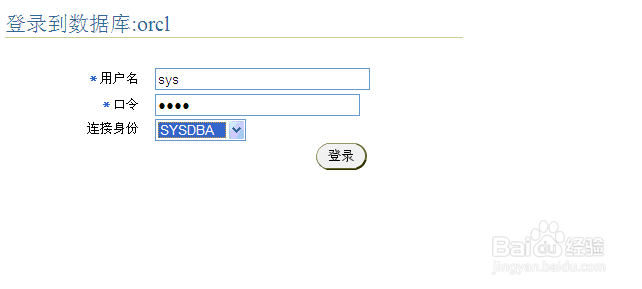
2、登录后进入Oracle管理控制台,单击“管理”—>选择“表空间”
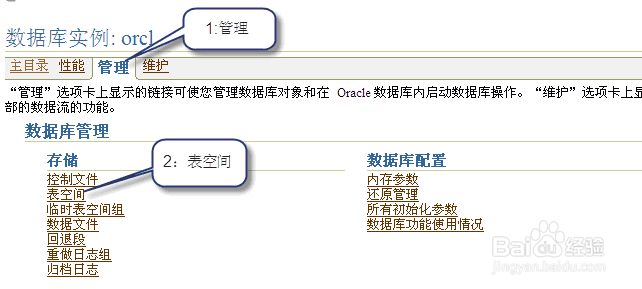
3、单击“创建”
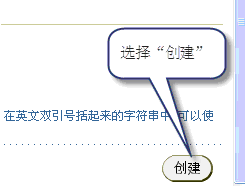
4、输入表空间名称,选择“永久”,选择“添加”
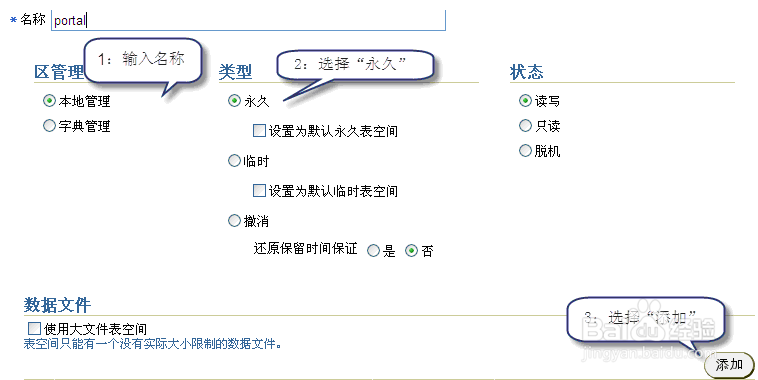
5、设置数据文件名和文件存储路径,并根据实际情况设置曾量,选择“继续”。
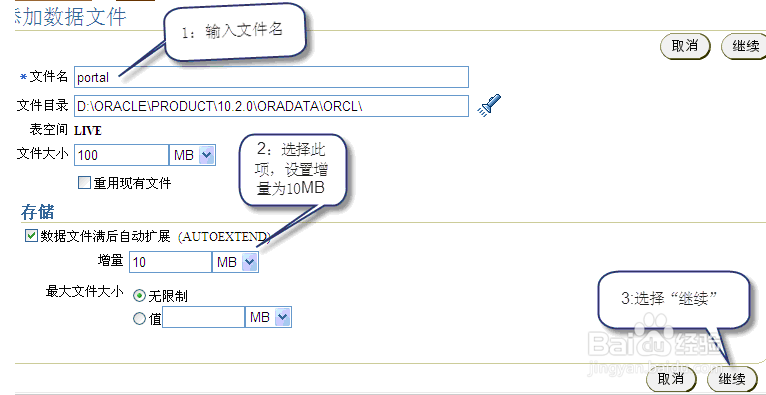
6、输入信息,单击“确定”,至此永久表空间创建完毕。
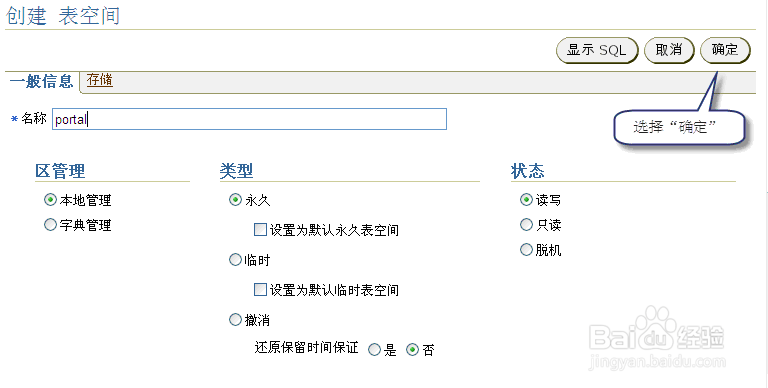
时间:2024-10-14 08:40:37
1、输入管理员的用户名和密码,用户名是sys,密码默认是orcl,连接身份选择DBA
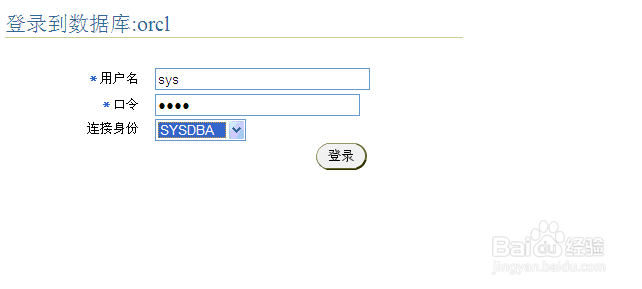
2、登录后进入Oracle管理控制台,单击“管理”—>选择“表空间”
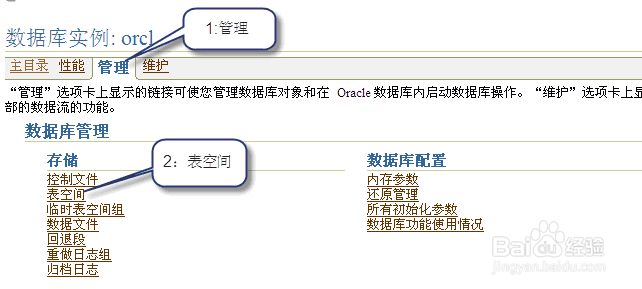
3、单击“创建”
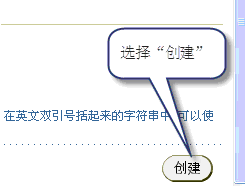
4、输入表空间名称,选择“永久”,选择“添加”
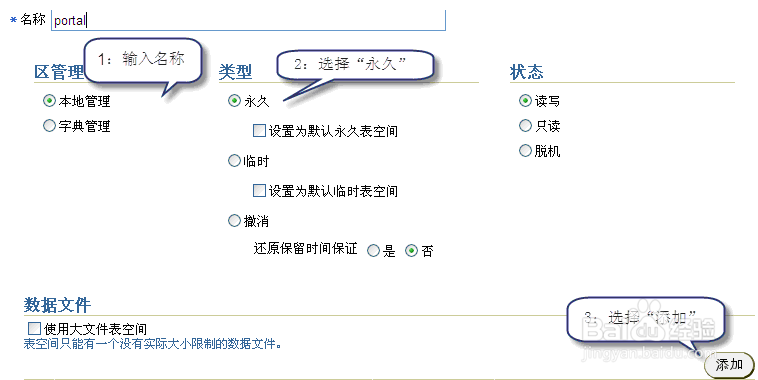
5、设置数据文件名和文件存储路径,并根据实际情况设置曾量,选择“继续”。
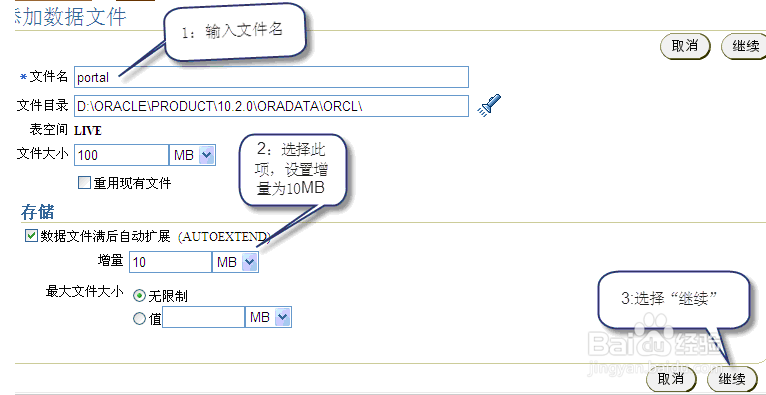
6、输入信息,单击“确定”,至此永久表空间创建完毕。